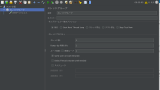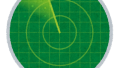JMeterはリスナーと呼ばれるコンポーネントでテストの結果を表示できます。
リスナーには様々なタイプがあり、様々な結果表示方法がありますが、
今回は、「統計レポート」と「結果を表で表示」のリスナーでの各値の見方を解説します。
リスナーコンポーネントの追加の仕方は以下をご参照ください。
リスナー「統計レポート」各値の見方

各列の意味は以下の通り
| Sample | サンプル数。つまりリクエスト数です。 リクエスト数は「スレッド数」×「ループ回数」 |
| Average | 各リクエストの応答までの平均時間。単位はms。ちなみにミリ秒とは1秒の1000分の1。つまり1000ミリ秒=1秒 |
| Median | 中央値。その名の通り。単位はms |
| 90% Line | 各リクエストの応答までの時間を小さい方から大きい方まで並べた中の90%の境界値 |
| 95% Line | 上と同じ内容の95%の境界値 |
| 99% Line | 上と同じ内容の99%の境界値 |
| Min | 各リクエストの応答までの時間の最小値 |
| Max | 各リクエストの応答までの時間の最大値 |
| Error % | リクエストでエラーが発生した率 |
| Throughput | 1秒間に何件リクエストを処理できたか |
| KB/sec | 1秒あたりの平均転送量 |
リスナー「結果を表で表示」各値の見方
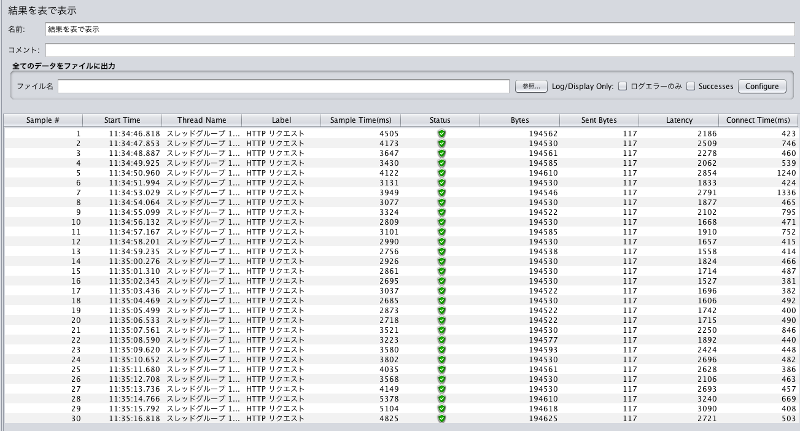
各列の意味は以下の通り
| Sample | リクエスト番号 |
| StartTime | 各リクエストの開始時間 |
| Thread Name | スレッド名(スレッドグループで設定したもの) |
| Label | リクエスト名(●●リクエストの「名前」で設定したもの |
| Sample Time(ms) | リクエストの送信からレスポンスを受け終わるまで時間。単位はms |
| Status | レスポンスのステータスを表示します。正常な場合は緑 |
| Byte | 受信したデータのバイト数 |
| SendByte | 送信したデータのバイト数 |
| Latency | リクエストの送信からレスポンスが届いた時間 Sample Timeとの違いは、 Sample Timeはレスポンスが受け終わるまでの時間 Latencyはレスポンスが最初に届くまでの時間 |
| Connect Time(ms) | JMeterがサーバとの接続確率までの時間 |
以上、
JMeterの実行結果リスナーの各値を3分で理解する説明でしたー

参考文献
JMeter Listeners: Analyzing Results With Different Listeners